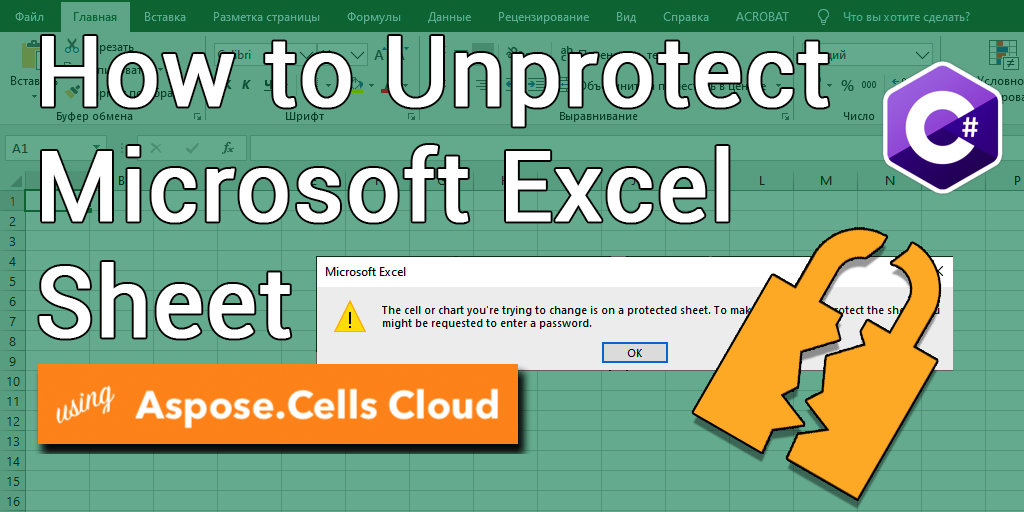
Како уклонити заштиту Екцел (КСЛС, КСЛСКС) користећи Ц# .НЕТ
Екцел радни листови се обично користе за управљање и анализу података у различитим индустријама. Међутим, постоје случајеви када одређене податке или формуле треба заштитити од случајних или намерних модификација. Овде долази у обзир заштита лозинком. Заштита лозинком омогућава корисницима да ограниче приступ или могућности уређивања свог Екцел радног листа. Иако ова функција пружа сигурност вашим подацима, такође може изазвати фрустрацију када треба да унесете измене у заштићени радни лист. У овом чланку ћемо вам показати како да скинете заштиту са Екцел радних листова користећи Ц# .НЕТ, дајући вам још једном потпуну контролу над вашим подацима.
- АПИ за уклањање заштите Екцел-а
- Уклоните заштиту Екцел табеле користећи Ц#
- Откључајте Екцел лист помоћу цУРЛ команди
АПИ за уклањање заштите Екцел-а
Аспосе.Целлс Цлоуд је моћан и свестран АПИ који вам омогућава да радите са Екцел датотекама. Такође нуди многе предности, укључујући могућност уклањања заштите Екцел радних листова. Са својом компатибилношћу на више платформи, беспрекорном интеграцијом, робусном безбедношћу и економичношћу, одличан је избор за програмере који желе да раде са Екцел датотекама у облаку. Осим своје функције без заштите, Аспосе.Целлс Цлоуд нуди низ других предности, укључујући:
- Компатибилност на више платформи
- Беспрекорна интеграција: Интегришите са Дропбок-ом, Гоогле диском и Амазон С3, омогућавајући вам да лако управљате својим Екцел датотекама.
- Робусна сигурност: ОАутх2 аутентикација и ССЛ енкрипција осигуравају сигурност података.
- Исплативо: флексибилне опције одређивања цена, где плаћате само услуге које користите.
Сада да бисте користили Аспосе.Целлс Цлоуд СДК за .НЕТ (који је омотач око Аспосе.Целлс Цлоуд-а), претражите Аспосе.Целлс-Цлоуд у НуГет менаџеру пакета и кликните на дугме „Додај пакет“. Такође морате да направите налог преко Дасхбоард користећи важећу адресу е-поште.
Уклоните заштиту Екцел табеле користећи Ц#
Да бисте уклонили лозинку са Екцел радног листа, покушајте да користите следећи исечак кода.
// За комплетне примере и датотеке са подацима, идите на
https://github.com/aspose-cells-cloud/aspose-cells-cloud-dotnet/
// Преузмите акредитиве клијента са https://dashboard.aspose.cloud/
string clientSecret = "4d84d5f6584160cbd91dba1fe145db14";
string clientID = "bb959721-5780-4be6-be35-ff5c3a6aa4a2";
// креирајте инстанцу ЦеллсАпи док проследите ЦлиентИД и ЦлиентСецрет
CellsApi cellsInstance = new CellsApi(clientID, clientSecret);
// прва Екцел радна свеска на диску
string input_Excel = "protected.xlsx";
try
{
// Креирајте инстанцу која садржи информације за дешифровање
WorkbookEncryptionRequest protection = new WorkbookEncryptionRequest();
protection.Password = "123456";
protection.KeyLength = 128;
protection.EncryptionType = "XOR";
// прочитајте Екцел датотеку и отпремите је у складиште у облаку
cellsInstance.UploadFile(input_Excel, File.OpenRead(input_Excel));
// иницијализовати операцију откључавања радне свеске
var response = cellsInstance.CellsWorkbookDeleteDecryptDocument(input_Excel, protection, null);
// одштампати поруку о успеху ако је конкатенација успешна
if (response != null && response.Equals("OK"))
{
Console.WriteLine("Workbook unlock operation successful !");
Console.ReadKey();
}
}
catch (Exception ex)
{
Console.WriteLine("error:" + ex.Message + "\n" + ex.StackTrace);
}
У наставку су наведени детаљи у вези са горњим исечком кода:
CellsApi cellsInstance = new CellsApi(clientID, clientSecret);
Креирајте објекат ЦеллсАпи док прослеђујете акредитиве клијента као аргументе.
WorkbookEncryptionRequest protection = new WorkbookEncryptionRequest();
protection.Password = "123456";
protection.KeyLength = 128;
protection.EncryptionType = "XOR";
Креирајте инстанцу ВоркбоокЕнцриптионРекуест која садржи информације о дешифровању радне свеске
cellsInstance.UploadFile(input_Excel, File.OpenRead(input_Excel));
Отпремите шифровани Екцел у складиште у облаку.
var response = cellsInstance.CellsWorkbookDeleteDecryptDocument(input_Excel, protection, folder);
Позовите АПИ да бисте уклонили заштиту Екцел-а и сачували излаз у складиште у облаку.
Шифровани Екцел који се користи у горњем примеру може се преузети са протецтед.клск.
Откључајте Екцел лист помоћу цУРЛ команди
Приступ Аспосе.Целлс Цлоуд-у преко цУРЛ команди нуди флексибилан и једноставан начин рада са АПИ-јем. Са цУРЛ, можете користити Аспосе.Целлс Цлоуд са било којим програмским језиком или платформом која подржава цУРЛ, пружајући флексибилност у њиховом развојном окружењу. Поред тога, цУРЛ је лаган алат који не захтева никакво сложено подешавање или инсталацију, што програмерима олакшава брзу интеграцију са АПИ-јем. Стога, коришћењем цУРЛ команди за интеракцију са Аспосе.Целлс Цлоуд-ом, можете да поједноставите своје радне токове и побољшате продуктивност.
Сада ћете морати да имате цУРЛ инсталиран на вашем систему, а затим да генеришете аццессТокен на основу акредитива клијента:
curl -v "https://api.aspose.cloud/connect/token" \
-X POST \
-d "grant_type=client_credentials&client_id=bb959721-5780-4be6-be35-ff5c3a6aa4a2&client_secret=4d84d5f6584160cbd91dba1fe145db14" \
-H "Content-Type: application/x-www-form-urlencoded" \
-H "Accept: application/json"
Користите следећу команду да отпремите улазни Екцел у складиште у облаку:
curl -v "https://api.aspose.cloud/v3.0/cells/storage/file/{filePath}" \
-X PUT \
-F file=@{localFilePath} \
-H "Content-Type: multipart/form-data" \
-H "Authorization: Bearer {accessToken}"
Замените
{филеПатх}путањом на којој желите да сачувате датотеку у складишту у облаку,{лоцалФилеПатх}путањом Екцел-а на вашем локалном систему и{аццессТокен}вашим Аспосе Цлоуд токеном за приступ (генерисан горе).
Коначно, извршите следећу команду да уклоните заштиту Екцел листа на мрежи:
curl -v "https://api.aspose.cloud/v3.0/cells/{excelFile}/encryption" \
-X DELETE \
-H "accept: application/json" \
-H "authorization: Bearer {accessToken}" \
-H "Content-Type: application/json" \
-d "{ \"EncryptionType\": \"XOR\", \"KeyLength\": 128, \"Password\": \"123456\"}"
Замените
{екцелФиле}именом шифроване Екцел датотеке из складишта у облаку,{аццессТокен}са приступним токеном генерисаним изнад. Након успешног рада, незаштићени Екцел ће бити ускладиштен у истом складишту у облаку.
Завршне напомене
У овом чланку смо разговарали о томе како да скинете заштиту са Екцел радних листова користећи Аспосе.Целлс Цлоуд, АПИ који пружа једноставан начин за рад са Екцел датотекама у облаку. Такође смо истакли предности коришћења Аспосе.Целлс Цлоуд-а, укључујући компатибилност на више платформи, беспрекорну интеграцију, робусну безбедност и економичност. Поред тога, разговарали смо о предностима приступа Аспосе.Целлс Цлоуд-у преко цУРЛ команди, као што су флексибилност, једноставност и побољшана продуктивност. Пратећи кораке наведене у овом чланку, лако можете уклонити заштиту Екцел радних листова и аутоматизовати процес управљања њиховим Екцел датотекама. Све у свему, Аспосе.Целлс Цлоуд и цУРЛ пружају моћну комбинацију алата за програмере који желе да раде са Екцел датотекама у облаку.
Корисне везе
Препоручени чланци
Посетите следеће везе да бисте сазнали више о: